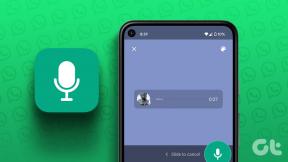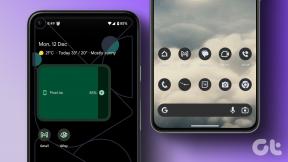Cara Menggunakan Bingkai demi Bingkai di YouTube – TechCult
Bermacam Macam / / April 24, 2023
Apakah Anda bertanya-tanya apakah Anda dapat menonton YouTube bingkai demi bingkai daripada menonton seluruh video. Jadi jawaban atas pertanyaan ini adalah ya, Anda dapat menonton YouTube bingkai demi bingkai. Di sini, di artikel ini, kami akan memandu Anda tentang cara membuka bingkai demi bingkai di YouTube dan apa itu hotkey bingkai demi bingkai YouTube. Ini akan membantu Anda mendapatkan lebih banyak dari video.

Daftar isi
Cara Membuat Bingkai demi Bingkai di YouTube
Pemutaran video frame-to-frame dapat bermanfaat bagi pengguna karena memungkinkan mereka menavigasi konten dengan lebih baik. Dengan memindahkan bingkai ke bingkai, Anda dapat mengetahui apa yang terjadi di setiap bingkai video. Ini memungkinkan Anda menganalisis video untuk memahami konten yang kompleks sehingga Anda dapat mengetahui atau menemukan bukti apakah konten tersebut asli atau palsu. Sekarang mari kita mulai dengan tutorial untuk mengetahui cara membuat bingkai demi bingkai di YouTube.
Jawaban cepat
Coba gunakan tombol titik dan koma untuk menggerakkan bingkai maju dan mundur setelah menjeda video YouTube.
Metode 1: Gunakan Hotkey
Ada banyak jalan pintas kata kunci untuk bekerja di PC atau laptop. Anda bahkan dapat menggunakan beberapa pintasan kata kunci saat menonton YouTube di desktop. Anda dapat menggunakan tombol panah kiri dan kanan untuk memindahkan video maju atau mundur selama 10 detik. Untuk menonton video bingkai demi bingkai, yang Anda butuhkan adalah hotkey bingkai demi bingkai YouTube.
1. Pergi ke Youtube dan gunakan akun Google Anda Gabung ke dalamnya.
2. Sekarang, di bilah pencarian cari video yang ingin kamu tonton.
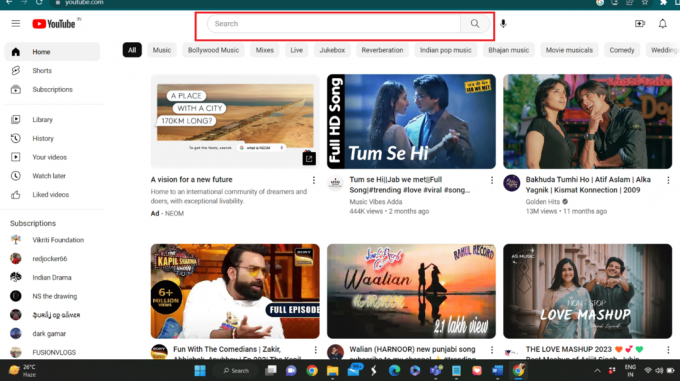
3. Mulai putar video dan tekan ikon jeda untuk menjeda video kapan pun Anda ingin memutar bingkai demi bingkai.
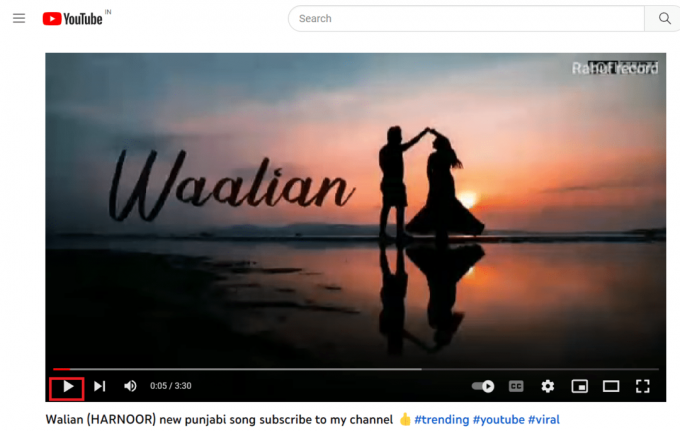
4. Menggunakan kunci titik untuk maju dan kunci koma untuk mundur.

Dengan hotkey bingkai demi bingkai YouTube ini hanya dalam satu ketukan, Anda dapat melihat semuanya dalam satu bingkai. Tetapi jika ini tidak berhasil, Anda dapat mencari metode lain yang dijelaskan di bawah ini.
Baca juga:YouTube Dilaporkan Mati Berjam-jam dengan Pengguna Menghadapi Masalah
Metode 2: Gunakan Situs Web Eksternal
Sebagian besar video di YouTube dikodekan untuk mendukung bingkai demi bingkai. Dan jika video Anda tidak mendukungnya, Anda dapat melakukannya menggunakan situs web eksternal. Pendekatan ini adalah tentang menggunakan situs web pihak ketiga tempat Anda perlu menempelkan URL video YouTube dan memutarnya bingkai demi bingkai. Anda dapat menggunakan metode ini baik di desktop atau smartphone. Ikuti langkah-langkahnya:
1. Buka peramban web dan salin URL video yang ingin Anda tonton dari YouTube.

2. Mengunjungi Tonton situs web FramebyFrame dan tempel tautan video di bidang URL.

3. Sekarang, klik tombol tonton video untuk memutar video.
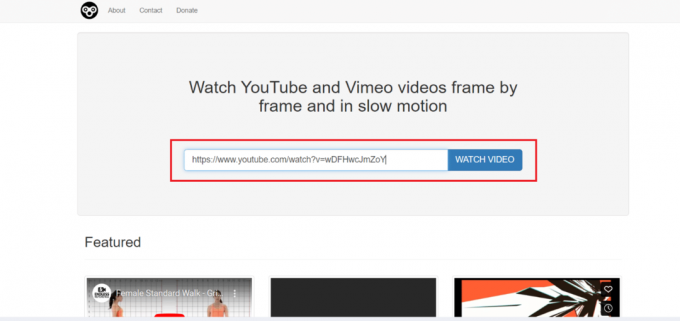
4. Jeda video di mana pun Anda mau, ubah langkahnya menjadi 1Bingkai, lalu atur bingkai untuk detik ke 30 FPS.

Anda dapat menggunakan tombol maju untuk memindahkan satu bingkai ke depan dan menggunakan tombol kembali untuk memindahkan bingkai ke belakang.
Hotkey YouTube yang berguna
Selain tombol titik dan koma, hotkey lainnya juga dapat digunakan saat menonton video di YouTube. Daftar pintasan itu ada di sini:
- M: Nonaktifkan atau aktifkan
- /: Arahkan ke kotak telusur
- >: Tingkatkan kecepatan pemutaran video
- <:> Kurangi kecepatan pemutaran video
- C: Mulai teks tertutup dan tutup
- F: Masuk atau keluar dari mode layar penuh
- Geser + P: Video sebelumnya
- Pergeseran + N: Video berikutnya
- SAYA: Membuka pemutar mini dan kembali ke mode normal
Direkomendasikan:
- 8 Cara Memperbaiki Kode Kesalahan Netflix NSES-UHX
- Cara Membuat Sel Ukuran Sama di Google Sheets
- Apakah GAC Family ada di YouTube TV?
- Cara Melihat Saat Anda Berlangganan ke Saluran YouTube
Kami harap pintasan dan tutorial ini bermanfaat bagi Anda untuk menonton YouTube bingkai demi bingkai untuk belajar lebih banyak dari video. Beri tahu kami tentang pertanyaan atau saran Anda di bagian komentar di bawah.
Elon adalah penulis teknologi di TechCult. Dia telah menulis panduan cara kerja selama sekitar 6 tahun sekarang dan telah membahas banyak topik. Dia suka membahas topik yang terkait dengan Windows, Android, dan trik serta tips terbaru.